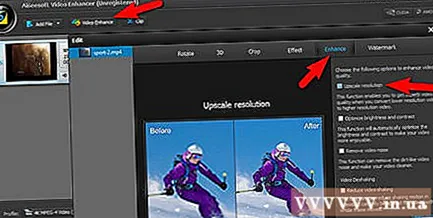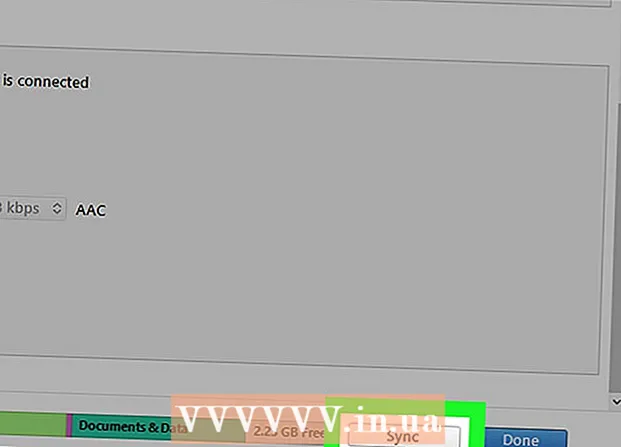Συγγραφέας:
Monica Porter
Ημερομηνία Δημιουργίας:
20 Μάρτιος 2021
Ημερομηνία Ενημέρωσης:
1 Ιούλιος 2024

Περιεχόμενο
Πολλές εφαρμογές επεξεργασίας βίντεο (δωρεάν και επί πληρωμή) διαθέτουν εργαλεία και λειτουργίες που έχουν σχεδιαστεί ειδικά για τη βελτίωση της ποιότητας του βίντεο. Μεταξύ αυτών, παρά τις διαφορές τους στα χαρακτηριστικά, μερικά εργαλεία έχουν γίνει στάνταρ. Μπορείτε να δείτε μια σημαντική αλλαγή στην ποιότητα του βίντεο κατά την εφαρμογή των εφέ και των φίλτρων που σχετίζονται με αυτά τα προγράμματα. Το σημερινό άρθρο αφορά τις πιο κοινές τεχνικές, εργαλεία, φίλτρα και εφέ ενίσχυσης αρχείων που χρησιμοποιούνται στην επεξεργασία βίντεο.
Βήματα
Μέθοδος 1 από 10: Κατεβάστε μια εφαρμογή επεξεργασίας βίντεο
Επιλέξτε και κατεβάστε μια εφαρμογή επεξεργασίας βίντεο. Η επιλογή εξαρτάται πολύ από τον προϋπολογισμό σας. Ενώ οι δωρεάν εφαρμογές είναι τόσο καλές όσο οι ακριβοί ανταγωνιστές τους, τα εμπορικά και ιδιόκτητα προϊόντα είναι πάντα όσο πιο αποτελεσματικά γίνεται.
- Αναζήτηση στο Διαδίκτυο για τη λέξη-κλειδί «λογισμικό επεξεργασίας βίντεο» (ή «λογισμικό επεξεργασίας βίντεο») για να καταρτίσετε μια λίστα εφαρμογών που μπορούν να βελτιώσουν την ποιότητα του βίντεο. Ακολουθήστε τις οδηγίες για λήψη, εγκατάσταση και άμεση εμπειρία πολλών διαφορετικών φίλτρων.
Μέθοδος 2 από 10: Μετατροπή σε μορφή MP4 χρησιμοποιώντας H.264 Codec

Εφαρμόστε τη μορφή κωδικοποιητή (κωδικοποίηση - αποκωδικοποίηση) για να μετατρέψετε το βίντεο σε πρότυπο MP4. Η μορφή βίντεο MP4 έγινε ο κανόνας χάρη στην αποτελεσματική κωδικοποίηση βίντεο. Περιηγηθείτε στις δυνατότητες και τα εφέ που είναι διαθέσιμα στο πρόγραμμα επεξεργασίας βίντεο για να καθορίσετε επιλογές και επιλέξτε τη μορφή MP4 (H.264 Codec). Μετά τη μετατροπή, το βίντεο θα αποθηκευτεί με ένα νέο όνομα αρχείου. διαφήμιση
Μέθοδος 3 από 10: Επεξεργασία μετά την επεξεργασία

Εφαρμόστε ένα φίλτρο μετά την επεξεργασία για να προσαρμόσετε την παρεμβολή (αυτόματη συμπλήρωση εικονοστοιχείων που λείπουν στο βίντεο). Οι περισσότερες εφαρμογές επεξεργασίας βίντεο διαθέτουν ένα εργαλείο επεξεργασίας (συνήθως βρίσκεται μέσα ή κοντά στο μενού φίλτρων και εφέ). Βρείτε και επιλέξτε αυτό το εργαλείο για να βελτιώσετε την ποιότητα του βίντεο. διαφήμιση
Μέθοδος 4 από 10: Χρησιμοποιήστε το warpsharp για να βελτιώσετε την ποιότητα του βίντεο

Εφαρμόστε ένα φίλτρο warpsharp (συνήθως βρίσκεται στο μενού Φίλτρα και εφέ). Η λειτουργία warpsharp κάνει το βίντεο πιο ευκρινές εντοπίζοντας και συρρικνώνοντας τις άκρες της εικόνας βίντεο. διαφήμιση
Μέθοδος 5 από 10: Χρησιμοποιήστε ένα φίλτρο για να μουτζουρώσει, να μαλακώσει ή να λειαίνει
Βρείτε και δοκιμάστε τα φίλτρα θαμπώματος, απαλότητας ή ομαλής λειτουργίας. Αυτά τα εφέ βρίσκονται συνήθως στο μενού Φίλτρα και εφέ των περισσότερων εφαρμογών επεξεργασίας βίντεο, είναι αρκετά αποτελεσματικά στην αφαίρεση ανεπιθύμητων στοιχείων όπως σωματιδίων ή γρατσουνιών σε παρόμοια βίντεο. Δοκιμάστε κάθε φίλτρο για να προσδιορίσετε ποιο αποτέλεσμα θα λειτουργήσει καλύτερα. διαφήμιση
Μέθοδος 6 από 10: Ρυθμίστε τη φωτεινότητα, το σκοτάδι, το επίπεδο, το χρώμα φόντου ή τον κορεσμό
Χρησιμοποιήστε φίλτρα φωτεινότητας και σκοτεινού (αντίθεση), επίπεδο, απόχρωση ή κορεσμό για να βελτιώσετε τη φωτεινότητα, το σκοτάδι και την ισορροπία χρώματος του αρχείου βίντεο. Οι περισσότερες εφαρμογές επεξεργασίας βίντεο έχουν αυτές τις δυνατότητες (ή παρόμοιες) στα μενού εφέ και φίλτρου. Εξερευνήστε δοκιμάζοντας κάθε λειτουργία κάθε φορά για να προσδιορίσετε ποιος συνδυασμός φίλτρου θα αποφέρει τα καλύτερα αποτελέσματα. διαφήμιση
Μέθοδος 7 από 10: anti-aliasing (De-interlace)
Εφαρμόστε μία από τις επιλογές antialiasing για να βελτιώσετε την ποιότητα του αρχείου ψηφιακών φωτογραφιών. Anti-aliasing είναι η διαδικασία με την οποία ένα αρχείο βίντεο χωρίζεται σε ξεχωριστές ενότητες και χρησιμοποιείται συχνά για τη μείωση του πτερυγισμού. Μια ποικιλία τεχνικών anti-aliasing θα λειτουργήσει με μια ποικιλία επικοινωνιών βίντεο.Η αλλαγή του τύπου antialiasing μπορεί να βελτιώσει την ποιότητα του αρχείου βίντεο.
- Βρείτε τις επιλογές anti-aliasing της εφαρμογής σας και δοκιμάστε κάθε στοιχείο για να δείτε ποια τεχνική θα προσφέρει βέλτιστα αποτελέσματα στη βελτίωση της ποιότητας του αρχείου βίντεο. Η επιλογή anti-aliasing βρίσκεται συνήθως στο μενού Εφέ και φίλτρα.
Μέθοδος 8 από 10: Denoise
Εφαρμόστε μείωση / μείωση θορύβου για βελτίωση της ποιότητας του βίντεο. Η μείωση θορύβου είναι η διαδικασία μείωσης ή εξάλειψης περιττών στοιχείων, όπως γραμμές, κουκίδες, φθορά του χρώματος και πολλά άλλα ανεπιθύμητα προβλήματα. Το φίλτρο μείωσης θορύβου βρίσκεται στο μενού Εφέ και φίλτρα της εφαρμογής επεξεργασίας βίντεο. διαφήμιση
Μέθοδος 9 από 10: Μειώστε το κούνημα βίντεο
Χρησιμοποιήστε το Video Enhancer για να μειώσετε το κούνημα για να ισορροπήσετε το βίντεο. Αυτή η λειτουργία μειώνει κυρίως το κούνημα της σκηνής κατά τη διάρκεια μιας κίνησης. Ορισμένοι διορθωτικοί φορείς θα μετατοπίσουν ολόκληρο το πλαίσιο για να εξισορροπήσουν όλη την κίνηση για να αυξήσουν την ποιότητα του βίντεο. Με ένα μόνο κλικ, θα έχετε ένα σταθερό βίντεο, παρέχοντας μια άνετη οπτική εμπειρία. διαφήμιση
Μέθοδος 10 από 10: Βελτίωση ανάλυσης βίντεο
Βελτιώστε την ανάλυση βίντεο από SD 360p σε HD 720p με το Video Enhancer για να απολαύσετε την καθαρή οθόνη στη συσκευή αναπαραγωγής όπως θέλετε. διαφήμιση